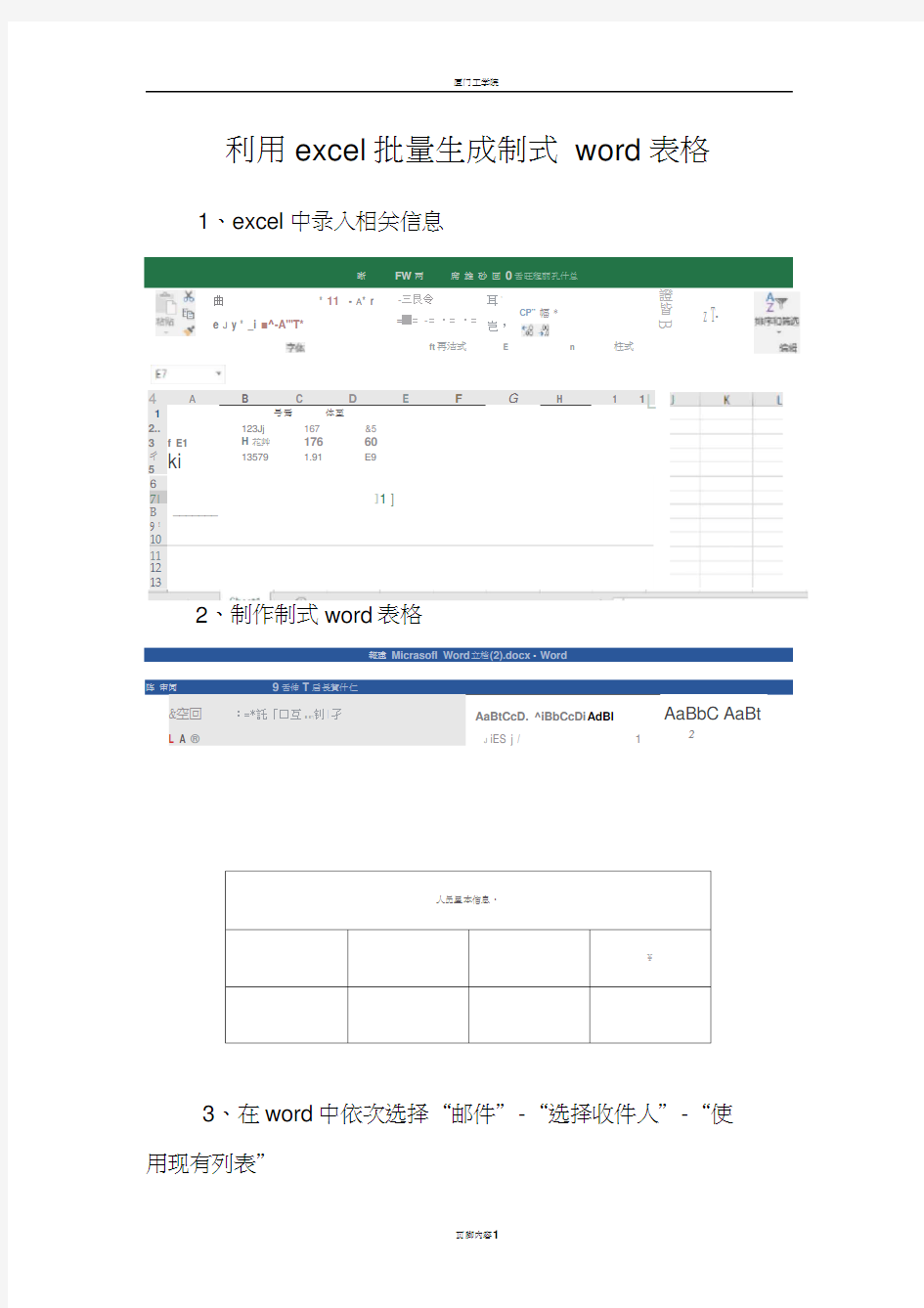

利用excel批量生成制式word表格
1、excel中录入相关信息
晰FW两席雄砂回0舌旺程丽孔什总
2、制作制式word表格
報建Micrasofl Word 立档(2).docx - Word
阵审闻9舌伸T启長賀什仁
&空回:=*託「口互 E K*|钊|孑AaBtCcD. ^iBbCcDi AdBl AaBbC AaBt L A ?J iES j / 12
人员星本信息,
¥
3、在word中依次选择“邮件”-“选择收件人”-“使
用现有列表”
-三艮令
=■= -= ?= ?=
耳,
岂,
CP” 幅 *z T-
證
皆
B
ft再沽式 E n 柱式
4A B C D E F G H 1 1L
1号焉体至
2..123Jj167 &5
3 f E1H花艸176 60
彳ki13579 1.91 E9
5
6
7|]1]
B _______
9 !
10
11
12
13
曲* 11 - A* r
e J y * _i ■^-A"'T*
日*c孑
如族就跻布局引用审闻视圄Q訴
m E3箱中文信封信封标
签
创建
B
突出即斥地卅绘诃椁雷楠人刚牛合并-收件人”枢件人施)合弃域合并城开空建A新列表迥U6^和播入域□便用现有列BE)-
£3从ClLTtloolc联臺人中选擇
CQJ-"
4、找到第1步中已经录入信息的excel表格,选择有
数据的页,点击“确
定”
* 6 ? > 此电盾* Software [I>J >
悸改日期
.(c:)
.Seftware (Dt)
MkrMofl /Vordl ....
560 Do^r load clicntwir-do\v GoogieCtiron Program Files Program Ffle< Sba-dowsodcs unlocker208ET f/i e ra soft Exce 工咋吾哉氐址201^10/30 0^6Microsiaft Excel 亠0" Microsoft Word i.2) do?2016/10/30 066Microsoft ^ord 讣筍新建Mi era ult Word 商idocK J016/10/30 0;56Microsoft /ford.?
>
N'.:新雀Mi crusoft E 1S(L)▼打幵Q| 臥涓 2&li/8/24 1;26 201b/1/22 22£ib B 3ftrtlJ0l D2i^mr 玉供亍 Wtt 何储吾 権扎 弋口 导忒寻合# 白井域 合井幫F [合更靜标赛 U 笑错逞 昨;KMA? 弟 刼 5、点击“插入合并域”,在表格需要填写对应内容的地 方依次插入对应的 excel 内容 6、插入完成后,依次点击完成并合并 -编辑单个 卜 文档”,在弹出对话框选择“全部”并点击“确定” ,即可生 成包含所有excel 数据、名为“信函1 ”的新word 文档。 希L* 师!? WI-1 合杜臥. 癡亏刖iS?■、瓦 人辰蔓心信立* 蛙名3 W 穴号朋 島亀*' 体砂 邮紳 合祥剎辆希 7 X 音計记录 Om 前记誣 4. a 编号3& 卩 O 从? 到to : 4> 准堇申 击略工a 汾计 右局 ?*iser 母人 4 □单化鬲(fih-ShifrbMI | I±1 ? S H 北廖 突出显云ife 址缺问侯査KA _ 芒打城 合齐域「「更新标筌 工亘找蹄人 [3 检争误 B 胃 H 突出虽F J?址块I 服駕 竭诚为您提供优质文档/双击可除word文档转换成excel表格 篇一:如何把word中制作好的表格转换成excel表格如何把word中制作好的表格转换成excel表格 第一种: 1、打开excel,将光标定位到单元格,点击菜单栏的插入按钮-对象-在新建中,选择对象类型为microsoftword文档。 2、将word表格整体选中,复制到剪贴板上后,打开一个excel工作薄,在一张新工作表上,选中a1单元,然后,粘贴即可。 例如,一份已经在word中编辑好价格表,需要以excel 表格形式报出。但是,如果word表格的单元格中,有多段文字,用上述方法转换会出问题。即,word表格粘贴到excel 后,有多段文字的单元格,会显示出是,有多个单元格组成的,仅仅是它们之间的单元格框线“隐藏”(视图上显示灰色,不打印)了。 更麻烦的是,那个单元格所在行的其它单元格,均为成为合并单元格。原来word表格的一行,在excel中,“占用” 了多行。不但难看,且给编辑带来诸多不便。 解决方法是: 第一步.在word中,用“编辑”·“替换”命令,将所有单元格中的分段取消。即,在“查找和替换”对话框的“替换”选项卡上,“查找内容”框中输入(特殊字符)段落标记,且让“替换为”框中空白,然后单击“全部替换”。 第2步.将word表格整体选中,复制到剪贴板上后,打开一个excel工作薄,在一张新工作表上,选中a1单元,然后,粘贴。 第3步.在内容需要分段的单元格中,用快捷键-“alt +enter”分段。 提示:不能在excel中,采用合并单元格的方法,来解决问题。因为,单元格合并后,只能保留,原位于左上方的那个单元格中的内容,其它单元格中的内容会被删除。 第二种: 步骤:先在word里选中你的文档(ctrl+a全选),点击“表格-转换-文字转换成表格”文字分隔位置选择“段落标记”-确定-再将内容拷贝至excel即可。 篇二:如何将excel表格整体转换成word文档 如何将excel表格整体转换成word文档 如何把word 转成excel 1 、在Word 中选中整个表格,按Ctrl+C 复制; 2、在Excel 中单击A1 单元格,Ctrl+V 粘贴; 3、这时,表格默认也已经加上了边框,就可以跟Excel 中建立的工作表一样进行计算了 假设你说的第一列是A 列,第二列是B,第三列是C,每一 列的第一个数据都是在第一行,则在C1 单元输入:"=A1 *B1 ",回车后再鼠标拖动C1 右下角的小黑点,拖到你想要的那一行为止 1 、EXCEL 中插入——对象-----文件创建………找到DOC 文件 2、如果word 中有规范的表格内容,我们想用原来的资料建数据库,建议另存为---- 文本文件 EXCEL 中数据---获取外部数据----导入文本文件……… 通常下就是直接相互复制就能实现你的目的,但我认为你不可能提这么无聊的 问题! 先说WORD 中将数据转化成表格你可以选中所有数据用“表格—转换—文本转换成 表格”这里可以用“空格”,“其他符号”等条件就数据转化为你想用的格式!在拷贝到你EXCEL 中编辑! 下来EXCEL 只是上述逆操作,就编辑好的表格数据复制到WORD 中然后就“表格 —转换—表格转换为文本”应该就能搞定好你要的数据编辑了! 在着你可以将处理好的EXCEL 数据以表格的形式插入到WORD 中,以图表的形式 来输出,直接双击可以直接编辑!当你确定编辑好后可以用“CTRL+SHIFT+F9”组合 键将数据转换成图片,让别人无从看出你的操作秘密! 首先备份你的word 文件。这很重要,一旦操作失误,还可以恢复,否则后果 自负。 用全部替换法,将各个表格之间的多余段落标记去掉。如原来有些表格之间可能有 两个或多个段落标记符,可以用替换法删除。查找内容中输入^p^p,替换为中输入 ^p。反复全部替换多次,就可删除多余的段落标记了。如果还有特殊的标记,如果 这种标记能在记事本中显示,最好保留。这样可以省去后面的宏命令。如果这种标 记不能为记事本识别,就必须要删除。因为这里的办法就是借用文本文件进行转化。 那些特殊字符,在你运行替换命令时,点高级,在特殊符号中一般能找到,自己找吧。 全选,表格-->转换-->文本转换为表格,表格-->转换-->表格转换为文本。 转换时用默认设置就可以。 经过两步转换,原来的每个单元格都变成了一个独立的段落。 由于每张表的格式应该是完全相同的,可以用宏命令再次进行转换。 估计你需要的最终格式是在excel 表中,每个人的信息占用一行。那么们需要做的 就是将同一个人的信息变为一个段落,原来的每个单元格之间用特定的符号标识。 再次运行一次编辑-->替换,在查找内容中输入^p,替换为中输入^t 或者其它的在整 个word 中不可能有的字符(如※),点击替换,使之替换一次,再按编辑-->撤销恢复 到未替换之前的状态,将光标放于文档开头处。这一点很重要,这一步是为了让word 记住你替换的状态,为下一步的宏录制打下一个良好的基础。 下面开始录制宏。工具-->宏-->录制新宏,点键盘,为你录制的宏指定一个快捷键(如 f1 2),将更改保存在中选择你当前的文档(不要选normal,否则会影响你今后的工作)。当箭头形光标上带有一个磁带形的标识时,说明已开始录制宏。此时的操作一定要 excel和word格式的表格互相转换 Excel强大的制表功能让很多办公一族都忘不了它的方便与实用。可是在一些情况下,我们必须将Excel表格转换成Word文档,例如个人简历表格一般都是doc文档。当前普遍的做法是:先用Excel做好表格,再把表格粘到Word简历模板里。可是粘到Word里后表的格式全变了,还得重新进行调试,费时又费力。其实,小编提醒大家完全可以按下述方法来轻松转换。 首先,用Excel编辑好个人的简历表,然后点击“文件”→“另存为web页”。web页就是网页文件,在“保存选项”处把“保存整个工作簿教师个人简历范文”调整excel库存表格模板成“选择:工作表”,把默认文件名“page.htm”根据实际情况改成你所需要的名字,如:“工作表.htm”,再点击“保存”。注意,在改名时绝对不可以把后面的.htm去掉,只要改“.”前面的部分就可以了。 找到刚才保存好的“工作表.htm”,如果你所安装的操作系统是WindowsXP或Windows2000,可以在文件上面直接点击鼠标右键,选择“打开方式”最下面的“打开程序”选项,在列表中找到“Word”,选中并确定。 用Word程序打开转换后的简历表格模板文件后,不要做任何编辑操作,直接点击“文件”→“另存为”,把文件名改成“工作表Word 版”,把保存类型选成“Word文档”,再点击“保存”即可。 现在再打开刚才保存的“工作表word版”文件看看,是不是转换得很完美呢? 将在Word中制作好的表格转换成Excel表格,是一件看似很普通的工作。例如,一份已经在Word中编辑好价格表,需要以Excel表格形式报出。 一般说来,只要将Word表格整体选中,复制到剪贴板上后,打开一个Excel工作薄,在一张新工作表上,选中A1单元,然后,粘贴即可。但是,如果Word表格的单元格中,有多段文字,用上述方法转换会出问题。即,Word表格粘贴到Excel后,有多段文字的单元格,会显示出是有多个单元格组成的,仅仅是它们之间的单元格框线“隐藏”(视图上显示灰色,不打印)了。更麻烦的是,那个单元格所在行的其它单元格,均为成为合并单元格。原来Word表格的一行,在Excel中,“占用”了多行。不但难看,且给编辑带来诸多不便。解决方法是:第一步,在Word中,用“编辑”·“替换”命令,将所有单元格个人简历模板大全中的分段取消。即,在“查找和替换”对话框的“替换”选项卡上,“查找内容”框中输入(特殊字符^p)段落标记,且让“替换为”框中空白,然后单击“全部替换”。 第二步,将Word表格整体选中,复制到剪贴板上后,打开一个Excel工作薄,在一张新工作表上,选中A1单元,然后,粘贴。 第三步,在内容需要分段的单元格中,用快捷键-“Alt+Enter”分段。 提示:不能在Excel中,采用合并单元格的方法,来解决问题。因为,单元格合并后,只能保留,原位于左上方的那个单元格中的内容,其它单元格中的内容会被删除。 用vba实现多个word文档里的多个内容进行批量更改 说明:本方法思路是借用excel的表格对多个内容进行界面管理,再用excel的vba调用word文件进行查找更改。 使用方法: 将以下内容(不包括本句)复制进excel的宏模块,保存,然后excel界面设置如下: 输入数据,运行宏就可以了。(若需要现成的excel文件,请单独下载) 注:版权所有严禁转载 Sub 更新录入() Dim a, b, zhs zhs = Sheet1.Range("c" & Rows.Count).End(xlUp).Row p = ThisWorkbook.Path & "\" If Sheet1.Range("c5").Value = "" Then wjj = "新文书" Else wjj = Sheet1.Range("c5").Value End If If zhs < 3 Then CreateObject("Wscript.shell").popup "没有数据可以录入,请输入数据后再点击生成新文档!", 1, "提示!", 0 + 32 Exit Sub End If If Sheet1.Range("F1") <> "修改本级文档" Then On Error Resume Next Set ofso = CreateObject("Scripting.FileSystemObject") '生成文件夹 ofso.CreateFolder (p & wjj) On Error GoTo 0 '替换本级或生成新的 ElseIf MsgBox("是否替换本级文件夹内文档?", vbYesNo, "提示") = vbNo Then: Exit Sub Else wjj = "" End If Application.ScreenUpdating = False With CreateObject("Word.Application") .Visible = False f = Dir(p & "*.doc") Do While f <> "" i = i + 1 .Documents.Open p & f For b = 3 To zhs If Sheet1.Range("C" & b) <> "" Then '有数据才替换 .Selection.HomeKey Unit:=6 ' 到文档开始地方 Do While .Selection.Find.Execute(Sheet1.Range("B" & b)) '查找s .Selection.Font.Color = wdColorAutomatic '字体颜色 .Selection.Text = Sheet1.Range("C" & b) '替换 .Selection.MoveRight Unit:=1, Count:=1 '右移 Loop End If Next .ActiveDocument.SaveAs p & wjj & "\" & f '另存为。。。 .Documents.Close False f = Dir Loop .Quit End With Application.ScreenUpdating = True If Sheet1.Range("F1") = "修改本级文档" Then MsgBox ("完成!!!共修改" & i & "个文档。联系QQ:136941975""提示") '直接退出 Exit Sub End If ms = MsgBox("共修改" & i & "个文档。联系QQ:136941975" & vbCrLf & "是否保存数据?" & vbCrLf & "点击“是”保存数据;点击“否”取消保存。", vbYesNo + vbInformation, "提示") If ms = vbNo Then ActiveWorkbook.Save ActiveWorkbook.SaveAs Filename:= _ p & wjj & "\" & "001信息录入.xlsm", FileFormat:= _ xlOpenXMLWorkbookMacroEnabled, CreateBackup:=False EXCEL转WORD,WORD转EXCEL 首先,用Excel编辑好一个表格,然后点击“文件”→“另存为web 页”。web页就是网页文件,在“保存选项”处把“保存整个工作簿”调整成“选择:工作表”,把默认文件名“page.htm”根据实际情况改成你所需要的名字,如:“工作表.htm”,再点击“保存”。注意,在改名时绝对不可以把后面的.htm去掉,只要改“.”前面的部分就可以了。 找到刚才保存好的“工作表.htm”,如果你所安装的操作系统是WindowsXP或Windows2000,可以在文件上面直接点击鼠标右键,选择“打开方式”最下面的“打开程序”选项,在列表中找到“Word”,选中并确定。如果你所使用的操作系统是windows98,则操作方法略有不同,需要在“工作表.htm”上按住shift键的同时点击鼠标右键,之后再进行上述操作。 用Word程序打开该文件后,不要做任何编辑操作,直接点击“文件”→“另存为”,把文件名改成“工作表Word版”,把保存类 型选成“Word文档”,再点击“保存”即可。 其次,复制EXCEL中内容,再打开WORD,插入-对象-Microsost Excel工作表确定,此时有多少格就拉多少格,再贴上即可。 第一步,在Word中,用“编辑”·“替换”命令,将所有单元格中的分段取消。即,在“查找和替换”对话框的“替换”选项卡上,“查找内容”框中输入(特殊字符)段落标记,且让“替换为”框中空白,然后 单击“全部替换”。 第二步,将Word表格整体选中,复制到剪贴板上后,打开一个Excel工作薄,在一张新工作表上,选中A1单元,然后,粘贴。 第三步,在内容需要分段的单元格中,用快捷键-“Alt+Enter”分段。 提示:不能在Excel中,采用合并单元格的方法,来解决问题。因为,单元格合并后,只能保留,原位于左上方的那个单元格中的内容,其它单元格中的内容会被删除。 WORD转EXCEL 将在Word中制作好的表格转换成Excel表格,似乎很简单,其实也不容忽视。例如,一份已经在Word中编辑好成绩表,需要以Excel表格形式报出。 一般说来,只要将Word表格整体选中,复制到剪贴板上后,打开一个Excel 工作薄,在一张新工作表上,选中A1单元,然后,粘贴即可。但是,如果Word 表格的单元格中,有多段文字,用上述方法转换会出问题。即,Word表格粘贴到Excel后,有多段文字的单元格,会显示出是,有多个单元格组成的,仅仅是它们之间的单元格框线“隐藏”(视图上显示灰色,不打印)了。更麻烦的是,那个单元格所在行的其它单元格,均为成为合并单元格。原来Word表格的一行,在Excel中,“占用”了多行。不但难看,且给编辑带来诸多不便。 解决方法是: 第一步,在Word中,用“编辑”·“替换”命令,将所有单元格中的分段取消。即:在“查找和替换”对话框的“替换”选项卡上,“查找内容”框中输入(特殊字符)段落标记,且让“替换为”框中空白,然后单击“全部替换”。 第二步,将Word表格整体选中,复制到剪贴板上后,打开一个Excel工作薄,在一张新工作表上,选中A1单元,然后,粘贴。 第三步,在内容需要分段的单元格中,用快捷键-“Alt+Enter”分段。 提示:不能在Excel中,采用合并单元格的方法,来解决问题。因为,单元格合并后,只能保留,原位于左上方的那个单元格中的内容,其它单元格中的内容会被删除。 如何把Word中制作好的表格转换成Excel表格 第一种: 1、打开EXCEL,将光标定位到单元格,点击菜单栏的插入按钮-对象-在新建中,选择对象类型为 Microsoft Word 文档。 2、将Word表格整体选中,复制到剪贴板上后,打开一个Excel工作薄,在一张新工作表上,选中A1单元,然后,粘贴即可。 例如,一份已经在Word中编辑好价格表,需要以Excel表格形式报出。但是,如果Word表格的单元格中,有多段文字,用上述方法转换会出问题。即,Word表格粘贴到Excel后,有多段文字的单元格,会显示出是,有多个单元格组成的,仅仅是它们之间的单元格框线“隐藏”(视图上显示灰色,不打印)了。 更麻烦的是,那个单元格所在行的其它单元格,均为成为合并单元格。原来Word表格的一行,在Excel中,“占用”了多行。不但难看,且给编辑带来诸多不便。 解决方法是: 第1步.在Word中,用“编辑”·“替换”命令,将所有单元格中的分段取消。即,在“查找和替换”对话框的“替换”选项卡上,“查找内容”框中输入(特殊字符)段落标记,且让“替换为”框中空白,然后单击“全部替换”。 第2步.将Word表格整体选中,复制到剪贴板上后,打开一个Excel 工作薄,在一张新工作表上,选中A1单元,然后,粘贴。 第3步.在内容需要分段的单元格中,用快捷键-“Alt+Enter”分段。 提示:不能在Excel中,采用合并单元格的方法,来解决问题。因为,单元格合并后,只能保留,原位于左上方的那个单元格中的内容,其它单元格中的内容会被删除。 第二种: 步骤:先在Word里选中你的文档(Ctrl+A全选),点击“表格-转换-文字转换成表格”文字分隔位置选择“段落标记”-确定-再将内容拷贝至Excel即可。 Word中怎么批量修改所有表格样式 适用于在有很多表格的时候,想一次性修改所有表格的样式。 比如说,我这里有3张表格: 怎么做呢 1.先把开发工具菜单调出来,开发工具菜单默认情况下不在WORD中菜单栏显示,需要自己调。 文件 > 选项 > 自定义功能区 > 勾选开发工具就有了 2.利用宏选择所有表格 点击开发工具 > Visual Basic 选择 "插入" > “模块” 将下列代码复制进去(该宏的主要作用是,可以让你一次选中文档中所有的表格) Sub 批量修改表格() Dim tempTable As Table Application.ScreenUpdating = False If ActiveDocument.ProtectionType = wdAllowOnlyFormFields Then MsgBox "文档已保护,此时不能选中多个表格!" Exit Sub End If ActiveDocument.DeleteAllEditableRanges wdEditorEveryone For Each tempTable In ActiveDocument.Tables tempTable.Range.Editors.Add wdEditorEveryone Next ActiveDocument.SelectAllEditableRanges wdEditorEveryone ActiveDocument.DeleteAllEditableRanges wdEditorEveryone Application.ScreenUpdating = True End Sub 3.关掉窗口,选择开发工具中的宏,运行刚才插入的宏,即可选择所有表格 选中了所有表格 Word表格怎么转换到Excel 在操作过程中,我们经常会碰到需要将Word表格转换到Excel中进行处理的情况,对此,许多用户采用的都是先通过将Word表格转换为带分隔符的TXT文件,然后利用Excel打开该文件,并利用它的带分隔符文本文件转换功能再将其转换为表格,从而实现将Word表格转换为Excel表格的目的。该方法虽然具有一定的可行性,但其操作步骤显然过于麻烦了一些!其实还可以使用更简单的方法。具体步骤为: 1. 启动Word,并打开包含有需要转换表格的文档。 2. 将光标移至Word表格的任意单元格中,然后执行“表格”菜单的“选定表格”命令,选定整个表格。 3. 执行“编辑”菜单的“复制”命令,将Word表格拷贝到剪贴板中。 4. 启动Excel,然后打开需要转换的工作簿,并将光标移至所需的单元格中。 5. 执行“编辑”菜单中的“粘贴”命令,即可将剪贴板中的信息(即我们所需的表格内容)粘贴到Excel中。 除了将Word表格转换到Excel中之外,我们在日常的文字处理工作中还可能碰到将Excel表格转换为Word表格、将WPS 97表格转换为Excel表格、将Excel表格转换为WPS 97表格,以及将WPS 97表格与Word表格之间相互进行转换等表格转换问题,它们的操作方法都与上面基本类似,广大用户可参考使用。至于当我们需要将老版本的WPS表格转换到Word中时,则首先必须保证该文件应以.WPS为后缀名,然后再利用Word打开该文件,这样Word的文档转换功能就会自动将老版本WPS中的表格转换为Word表格。 将在Word中制作好的表格转换成Excel表格,是一件看似很普通的工作。 例如,一份已经在Word中编辑好价格表,需要以Excel表格形式报出。 一般说来,只要将Word表格整体选中,复制到剪贴板上后,打开一个Excel工作薄,在一张新工作表上,选中A1单元,然后,粘贴即可。 但是,如果Word表格的单元格中,有多段文字,用上述方法转换会出问题。即, Word表格粘贴到Excel后,有多段文字的单元格,会显示出是,有多个单元格组成的,仅仅是它们之间的单元格框线“隐藏”(视图上显示灰色,不打印)了。 更麻烦的是,那个单元格所在行的其它单元格,均为成为合并单元格。原来Word表格 怎么批量修改Word表格的宽度 怎么批量修改Word表格的宽度呢。Word表格可根据窗口自动调整表格宽度,使得所有的表格宽度和页面宽度一样。当页面设置了新的页边距后,所有的表格都需要调整新的宽度。或者文档中有许多大大小小的表格,希望宽度全部调整与页宽一样。下面的方法就非常有用啦。 第一步、打开Word文档,按下【Alt + F11】 第二步、在VBA编辑器窗口的左上方,双击【ThisDocument】 第三步、在右侧选择【Document】,再在其右侧下拉选择【Open】 第四步、然后在宏代码编辑窗口中,Document_Open()下面输入以下代码 Application.Browser.Target = wdBrowseTable For i = 1 To ActiveDocument.Tables.Count ActiveDocument.Tables(i).AutoFitBehavior (wdAutoFitContent) '根据内容自动调整表格 ActiveDocument.Tables(i).AutoFitBehavior (wdAutoFitWindow) '根据窗口自动调整表格 ActiveDocument.Tables(i).Range.ParagraphFormat.Alignment = wdAlignParagraphCenter '水平居中 ActiveDocument.Tables(i).Range.ParagraphFormat.Alignment = wdCellAlignVerticalCenter '垂直居中 Next i Word表格可根据窗口自动调整表格宽度,使得所有的表格宽度和页面宽度一样。当页面设置了新的页边距后,所有的表格都需要调整新的宽度。下面学习啦给大家分享word批量修改表格的宽度的方法。 word批量修改表格的宽度的方法 第一步:打开Word文档,按下【Alt + F11】 第二步:在VBA编辑器窗口的左上方,双击【ThisDocument】 第三步:在右侧选择【Document】,再在其右侧下拉选择【Open】 第四步:然后在宏代码编辑窗口中,Document_Open()下面输入以下代码 Application.Browser.Target = wdBrowseTable For i = 1 To ActiveDocument.Tables.Count ActiveDocument.Tables(i).AutoFitBehavior (wdAutoFitContent) '根据内容自动调整表格ActiveDocument.Tables(i).AutoFitBehavior (wdAutoFitWindow) '根据窗口自动调整表格ActiveDocument.Tables(i).Range.ParagraphFormat.Alignment = wdAlignParagraphCenter '水平居中 ActiveDocument.Tables(i).Range.ParagraphFormat.Alignment = wdCellAlignVerticalCenter '垂直居中 Next i 第五步:点击左上方的保存图标。 第六步:在弹出的窗口中,点击【否】,如果文档已经启用了宏,就不会出现这个提示对话框了。第七步:将文档另存为【启用宏的Word 文档】,然后关闭VBA编辑器和当前文档。 第八步:找到你刚刚保存的启用宏的Word文档,双击打开,启用宏的Word文档的图标上,会有一个感叹号。 第九步:点击【启用内容】,宏代码开始运行。 第十步:您会发现,Word中的所有表格,都会自动调整其宽度与页面宽度一样啦,而且表格中的内容都居中对齐了。如果不希望居中对齐,就将宏代码中的水平居中和垂直居中两行去掉。 如何将excel表格转换成word文档? Excel强大的制表功能让很多办公一族都忘不了它的方便与实用。可是在一些情况下,我们必须将Excel表格转换成Word文档。当前普遍的做法是:先用Excel做好表格,再把表粘到Word里。可是粘到Word里后表的格式全变了,还得重新进行调试,费时又费力。其实,完全可以按下述方法来轻松转换。 首先,用Excel编辑好一个表格,然后点击“文件”→“另存为web页”。web页就是网页文件,在“保存选项”处把“保存整个工作簿”调整成“选择:工作表”,把默认文件名“page.htm”根据实际情况改成你所需要的名字,如:“工作表.htm”,再点击“保存”。注意,在改名时绝对不可以把后面的.htm去掉,只要改“.”前面的部分就可以了。 找到刚才保存好的“工作表.htm”,如果你所安装的操作系统是WindowsXP或Windows2000,可以在文件上面直接点击鼠标右键,选择“打开方式”最下面的“打开程序”选项,在列表中找到“Word”,选中并确定。如果你所使用的操作系统是windows98,则操作方法略有不同,需要在“工作表.htm”上按住shift键的同时点击鼠标右键,之后再进行上述操作。 用Word程序打开该文件后,不要做任何编辑操作,直接点击“文件”→“另存为”,把文件名改成“工作表Word版”,把保存类型选成“Word文档”,再点击“保存”即可。 现在再打开刚才保存的“工作表word版”文件看看,是不是转换得很完美呢? Word表格处理技巧 Word表格处理技巧 1 文字巧妙转换成表格 通常大家制作表格时,都是采用表格和边框工具来绘制表格,或者利用“表格→插入→表格”命令来定制表格,请问如已输入了文字,则有没有办法让文字快速产生表格呢? 答:有,可以用Word提供的表格与文字之间的相互转换功能完成。具体方法是这样:(1)按照自己的计划先将表格中的各项内容输入Word文件中,在这需注意的是,一定要利用一种特别的分隔符隔开准备产生表格列线的文字内容,该分隔符可以是逗号、制表符、空格或其他字符。 (2)选中需产生表格的文字内容,在菜单栏单击“表格→转换→文本转换成表格”命令,在弹出的对话框中的“文字分隔符位置”选项中选逗号(一定要和输入表格内容时的分隔符一致),同时按所要的表格形式对其他选项做适当的调整。 2 用“+”、“-”号巧制表格 表格制作一般的Word用户都会,但如果只利用键盘上的“+”号和“-”号来快速完成表格制作,可能很多朋友都不会,它的具体操作方法又是如何进行? 答:利用键盘上的“+”与“-”号制作表格,有时会给我们带来更高的效率。在制作前首先得明白“+”号表示下面将产生一列线条,而“-”号起到连线的作用,其具体制作方法是:首先在要插入表格的地方输入“+”号,用来制作表格顶端线条,然后再输入“-”号,用来制作横线(也可以连续输入多个“-”号,“-”号越多表格越宽),接着再输入一些“+”号(“+”号越多,列越多)。完成后再按回车键,便可马上得到一个表格。 小提示:用此方法制作出的表格只有一行,若需制作出多行的表格,则可将光标移到表格内最后一个回车符号前,按“Tab”键或回车键(Enter),即可在表格后插入行。 3 轻松微调行列宽度 在Word中制作表格时,有时需要对行列宽度进行一些微调,请问除了进行表格属性外,有 Excel强大的制表功能让很多办公一族都忘不了它的方便与实用。可是在一些情况下,我们必须将Excel表格转换成Word文档。当前普遍的做法是:先用Excel做好表格,再把表粘到Word里。可是粘到Word里后表的格式全变了,还得重新进行调试,费时又费力。其实,完全可以按下述方法来轻松转换。 首先,用Excel编辑好一个表格,然后点击“文件”→“另存为web 页”。web页就是网页文件,在“保存选项”处把“保存整个工作簿”调整成“选择:工作表”,把默认文件名“page.htm”根据实际情况改成你所需要的名字,如:“工作表.htm”,再点击“保存”。注意,在改名时绝对不可以把后面的.htm去掉,只要改“.”前面的部分就可以了。 找到刚才保存好的“工作表.htm”,如果你所安装的操作系统是Win dowsXP或Windows2000,可以在文件上面直接点击鼠标右键,选择“打开方式”最下面的“打开程序”选项,在列表中找到“Word”,选中并确定。如果你所使用的操作系统是windows98,则操作方法略有不同,需要在“工作表.htm”上按住shift键的同时点击鼠标右键,之后再进行上述操作。 用Word程序打开该文件后,不要做任何编辑操作,直接点击“文件”→“另存为”,把文件名改成“工作表Word版”,把保存类型选成 “Word文档”,再点击“保存”即可。 现在再打开刚才保存的“工作表word版”文件看看,是不是转换得很完美呢? 有时我们可能会因为工作的需要,将Word转Excel里面,或是把Excel 转成Word文档等,然而这几种简单的来回转换方法你都能熟练的掌握吗?今天Word联盟就来给大家演示下这两种转换的方法。 Word转为Excel表格的方法 Word转Excel就是将Word中制作好的表格转成Excel表格,可能是因为前期的工作没做好,以为一个简单的表格用Word完成就可以了,谁知道后期又需要添加一些比较复杂的东西,所以还是转换成Excel表格操作比较顺畅。 第一步、打开需要转为Excel的文档,然后将鼠标移到Word表格的任意单元格里面,接着单击菜单栏的“表格”-->选择-->表格,选中表格后用Word快捷键“Ctrl+C”将其复制; 目录 1、将word文字转换成表格 (1) 2、提取目录的文字,删除页码和项目符号 (3) 3、在每行开头插入固定文字 (10) 《Word小技巧介绍》 1、将word文字转换成表格 如果有一段纯文本格式的文字,需要转换成表格。如下图,需要将这段课程安排转换成表格。有时候由于数据较大,一个一个复制到新建表格中显然费时又费力的。那么怎么办呢? 这种重复的工作我们当然不会傻到人工来做,其实word里面就可以实现这样的转换。 星期一星期二星期三星期四星期五 语文数学英语物理化学 数学英语物理化学生物 英语物理化学生物语文 物理化学生物语文数学 语文数学英语物理化学 数学英语物理化学生物 英语物理化学生物语文 物理化学生物语文数学 步骤一:选中文字——插入——表格菜单——文本转换成表格 步骤二:在弹出的对话框中“文字分隔位置”选择“空格”,确定。 即可转换成表格,效果如下: 2、提取目录的文字,删除页码和项目符号 如下图,要把《哈利波特与魔法石》的目录中的第级目录文字提取出来,而又不想要第一级目录,和每行目录前面的项目符号,以及后面的……和页码,怎么办呢?这里目录比较简单,但是如果目录比较庞大,又有多级目录,而你只需要其中的一级目录(如有四级目录,而你只需要第一第二级目录),这个技巧就显得尤为方便。 当然,你可以复制该目录,然后以“只粘贴文本”的方式粘贴到另一个word文档中,然后一点一点删除成你要的文本。这是最笨的方法,不过如果你有足够的时间,总比没办法好。 那么,怎么做比较快呢,当然是利用word本来就拥有的强大的各种功能——word真的很强大,office很强大,而我们知道的和常用的功能只是其中的冰山一角(好浪费o(╯□╰)o)。 废话少说,言归正传,下面介绍操作步骤: 步骤一:引用——目录——插入目录… ? 随着PDF格式文件使用的范围越来越广,我们有时候就需要将其他格式的文件转换成PDF文件使用,例如将WORD、excel、ppt 等格式的转换成PDF格式,这里我们就讲怎么转换这些文件到PDF文件。 工具/原料 ?Adobe acrobat pro 8或者以上版本 ?PDF虚拟打印机(例如:PDFfactory Pro 、doPDF、PDF Creator、tinyPDF 等等) ?Microsoft OFFICE 2007或者2010 ?WPS 2007及以上版本 ?文电通PDF plus 9及其他软件 步骤/方法 1.Adobe acrobat pro 8或者以上版本本 人推荐使用等级★★★☆ Adobe acrobat 软件是PDF格式的官方编辑软件,功能很是强大的,软件安装完以后会在你的word、excel软件中加载一个快捷图标,你如果想转换的话可以直接在word、excel等里面点击这个按键将你当前打开的 word、excel、ppt等转换为PDF,此处我讲的是从adobe acrobat软件自身中转换PDF文件。如下图,运行软件点击创建PDF------从文件然后选中你的文件软件就开始直接创建了,如果文件比较大那么你要耐心地等上一会儿,转换完成后直接点保存,保存下来就是PDF格式的了。如下图 如果是要从多个文件创建PDF的话会有如下对话框出来,你选择添加好你要转换的文件(文件的前后顺序用上下箭头调整)然后下一步,组合保存下来就是PDF格式的文件了。 1.PDF虚拟打印机(此处我们以PDF factory pro为例,其他各种PDF打 印机操作基本都差不多.安装前请确认系统的打印服务“Print Spooler”不是禁用状态!某些优化软件会禁用打印服务而导致安装失败!)本人推荐使用等级★★★★☆ 首先是安装软件,装完以后去控制面板--------打印机那项查看里面应该会有一个新增加的名为PDFfactory pro的打印机如右图,不同的PDF虚拟打印机生成的打印机的名字也不一样。 然后就是转换了,如果我们要转换word文件,那么我们先双击打开要转换的word文件,然后文件-----打印弹出打印界面,打印机那项选择新安装的pdffactory pro 打印机(这一步是关键),其他默认就可以了 如图 然后点确定就可以了,弹出PDFfactory pro的界面,带有预览的你只要点下面的保存,然后保存下来就是PDF文件了。PDF factory 功能比较强大,里面有很多设置的项目包括字体内嵌、加密等等,还有就是最重要的一点就是PDF factory即使你不注册也可以一直使用,只是会在你生成的PDF文件的最下方多一个红色公司链接而已,如果是自己使用就无所谓啦。 当然,也有免费版的PDF虚拟打印机,例如:doPDF 这种方法的通用性比较强,理论上任何电子版的文件只要可以打印的都是可以通过这个方法来实现转成PDF文件的,例如:CAD文件、PPT文件、PCB文件、图片格式、网页等等。 2.Microsoft OFFICE 2007或者2010 本 人推荐使用等级★★★★ 如果你使用的是微软的office2007或者最新的2010软件,那么恭喜你,你要将word、excel等office类的文件转换成PDF就十分方便了。 Word:格式选择题转为Excel文档 中华IT学院【大中小】 [ 2010年6月21日 ] 随着信息技术的不断普及,许多学校实现了无纸化考试,教师将收集的试题输入数据库,考试时从数据库中随机抽取试题生成试卷,学生可在计算机上直接答题。这种新型的考试方式大大提高了工作效率。 一般来说,题库中的试题大多要求用数据库格式录入,而平时教师们写教案、出试卷都是用Word,对VFP、Access、Excel等用得较少。况且,用数据库格式录入试卷也不是很方便。这就产生了一个问题,如何将用Word方式录入的试题(本文以选择题为例)转换为Excel电子表格或DBF文件格式呢? 思路分析 对于把有分隔字符(该符号用来分隔每个字段)的文本文件转换为Excel电子表格,大家可能都比较熟悉。因此只要将以Word方式录入的选择题转换为有分隔字符的文本文件就大功告成了。可见,此步骤是关键一步。如图1是以Word方式录入的选择题,如图2是将图1转换后的Excel数据库格式。从图2中可以看到,一道题包括题干及四个选项,题干及选项分属不同字段,题与题之间用段落符分隔(即分行),题干与各选项间用分隔字符分列。了解上述思路后,我们就可以进行转换了。 图1 Word中的题目 问题解决 1.设立分隔字符,将文档保存为纯文本文件 由于文档输入的格式有所不同,如图1所示第一题中各选项间有空格,这里还需去除选项间的空格。打开“查找与替换”对话框,在查找内容栏输入“^w”(“^w”为空格标志符,点击“高级→特殊字符”即可找到),替换栏为空白,点击[全部替换]按钮,这样就删除了文本中的空白区域。按照题干与各选项间用分隔字符分列的思路,我们分别在题干与选项A、选项A与选项B、选项B与选项C、选项C与选项D间设立分隔字符,分隔字符一定要是特殊符号且文档中所没有的,本文以“@”为例。 “Excel数据批量转Word文档”软件帮助文档实操 一、简介 “Excel数据批量转Word文档”软件是一款将Excel电子表格中的数据批量快速插入到Word文档中,并根据用户的要求自动保存或打印的软件,当前版本支持普通模式、多行模式、重复模式、多行重复模式。它适用于以下情况: 1、Excel电子表格中有大量的数据需要按统一格式生成独立的文档或打印出来:如会议通知、证件打印、请柬、化验单、准考证等; 2、Excel电子表格中同一数据需要生成多种格式的Word 文档,如名片印制生成不同的样式供挑选等; 3、证件、表格套打,如某种格式的证件或表格由印刷厂统一印刷好,在使用中只需要填写和打印相关数据内容。 为正常使用本软件,您的电脑必须先行安装微软Office2000以上版本的Excel和Word程序。 软件的下载与升级等信息可到“织名软件”网上查看或加入QQ群56615416。 二、目录结构 在软件程序所在目录下有四个子文件夹“数据”、“模板”、“用户文档”、“VBS”,作用如下: 1、“数据”文件夹:Excel电子表格数据文件默认存放的位置,本软件主界面“Excel文件”列表中默认显示的文件即是该目录下的文件; 2、“模板”文件夹:Word模板文档默认存放的位置,本软件主界面“Word模板”列表中默认显示的文件即是该目录下的文件; 3、“用户文档”文件夹:点“插入并保存”按钮会弹出选择文件保存位置的对话框,默认会在该文件夹下新建一以模板文档主文件名命名的子文件夹,如选择的Word模板是“准考证.doc”时,会自动在“用户文档”文件夹下新建一“准考证”子文件夹,并且默认打开位置定位在该子文件夹(“准考证”子文件夹)下; 4、“VBS”文件夹:保存特殊功能的VBS脚本文件,该文件夹中的内容如果删除或丢失可能会影响程序的部分功能。 5、“视频教程”文件夹:软件“帮助-教程”菜单下的视频教程存放在这里。 三、数据文件和模板文件的要求 1、数据文件的要求: 要求是扩展名为“.xls”的Excel文件,工作表的第一行数据为标题行,标题名称必须符合Word书签的命名规则,即必须以字母或汉字开头,可包含数字但不能有空格。可以用下划线字符来分隔文字,例如,“标题_1”。 2、模板文件的要求: 要求是扩展名为“.doc”的Word文档,建议模板文档分类存放。“Excel数据批量转Word文档”软件在生成Word 文档的过程中会根据Excel文件中工作表标题名称来查找Word文档中相关联的书签,找到后定位到该书签并插入工作表中当前行的相关数据。 四、模板书签的命名规则 为了能正确地将Excel表格的数据插入到Word文档的指定位置,需要在Word文档需要插入数据的位置添加书签,书签名称需要按照要求命名,下面以“考生考试安排.xls”工作簿和“准考证”模板为例说明各种模式的命名规则: 1、普通模式:书签名称跟Excel工作表标题一样,在这个模式下一个Word模板最多只能插入Excel工作表一 行数据,名称对应关系如下: 竭诚为您提供优质文档/双击可除word表格转换成excel,身份证 篇一:word表格转换成excel后身份证号后四位全是0的解决办法 word表格转换成excel后身份证号后四位全是0的解 决办法 工作中,有时要把word表格转换成excel表格,但在包含(word表格转换成excel,身份证)有身份证号的表格转换时,会出现16位进制的表现,若将表格性更改成数值时(小数位为0)则会出现后四位数全部显示为“0000”的现象。还有人想到了将表格属性改成“文本”,但粘贴后仍然显示不正确。 其实,解决的办法很简单,步骤如下: 1、将woRd表格全选复制。 2、打开空白excel表格粘贴刚才复制的woRd表格,这时身份证号可能显示不正确,不用管,继续以下操作。 3、将excel表格中对应身份证号的列设置成文本格式。 4、回到woRd,这次只要复制身份证号所在列就可以了。 5、转到excel,点“编辑—选择性粘贴”,在弹出的对 话框中,选择“文本”,然后确定。 6、最后对全表如何调整就是你的事了。嘻嘻。 篇二:身份证如何从文本文件中转换到excel中 身份证如何从文本文件中转换到excel中 是这样子的,因为要上报数据,可是发给我的是文本文件,文本文件中有一项是身份证,大家都知道身份证是18位数的,而excel只认15位,最后几位全变成0000,还有就是数据有1000多条不可能一个一个的复制粘贴,我用的是excel 中获取外部数据转换,所有的身份证最后几位数全成0000, 希望大家帮帮我 对于超过12位的数字(包括12位),excel会自动以科学记数法显示,看起来不舒适。当我们要把带有身份证号的word表格复制到excel中去,就会碰到这种情况。那么,应该怎样保持身份证号的原貌呢 一、正确的复制步骤 1.启动excel,根据word表格的行列数选择要要复制到的区域(假如对数据格式无要求,也可以全选整个工作表)。 2.在选择区域上单击右键,选择“设置单元格格式”命令。 3.在“设置单元格格式”对话框的“数字”选项卡中选择“文本”,如图1,最后单击“确定”按钮。 4.选择word文档中的表格,执行复制操作。word文档转换成excel表格
如何把word转成excel表格
excel和word格式的表格互相转换
用VBA实现批量修改多个Word文档内容
EXCEL转WORD,WORD转EXCEL
如何把Word中制作好的表格转换成Excel表格
Word 文档批量修改表格
Word表格转换到Excel
(精选文档)world表格宽度批量修个同页面同宽
Word中的表格根据窗口自动批量调整表格宽度
(完整版)如何将excel表格转换成word文档
EXCEL转word
word批量处理小技巧介绍
怎样将word、excel文件转换为PDF文件
WORD转成EXCEL
Excel数据批量转Word文档
word表格转换成excel,身份证